


Du kan skriva ut dina favoritfoton med en teater- eller filmlik layout.

Välj de bilder du vill göra om med en cinematisk layout.
 Obs!
Obs!Du kan även skapa objekt med stillbilder hämtade direkt från videor. Se "Hämta och skriva ut stillbilder från videor" för information om hur du hämtar stillbilder från en video.
Klicka på Videolayout (Video Layout) under Ny konst (New Art).
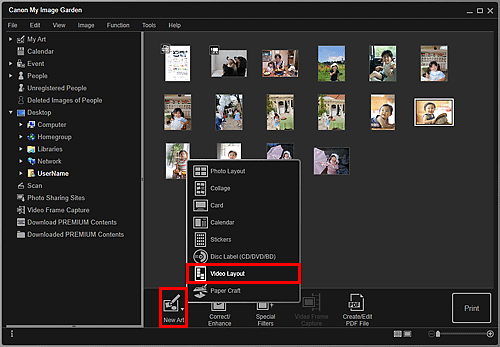
Dialogrutan Välj tema och huvudpersoner (Select Theme and Main People) visas.
Välj tema, Pappersstorlek (Paper Size), osv. och klicka sedan på OK.
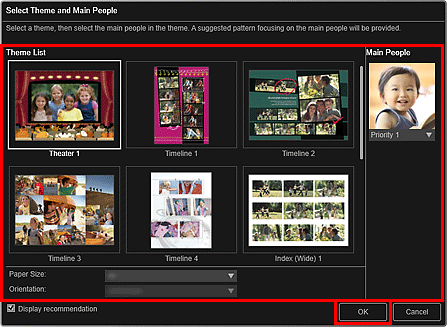
Ett objekt med bilden/bilderna placerade enligt vald layout visas på redigeringsskärmen Min konst (My Art).
 Obs!
Obs!Det kan hända att en person inte placeras i objektet även om hög prioritet har ställts in, beroende på det tema som har valts.
Layouten kanske inte blir som förväntat beroende på fotoinformationen eller analysresultaten för de valda bilderna.
Redigera objektet som du vill ha det.
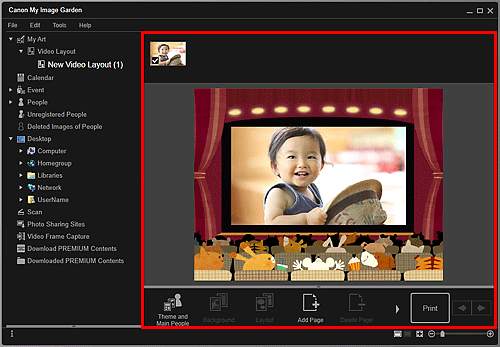
 Obs!
Obs!Om Identifierar personer (Identifying people) visas vid Oregistrerade personer (Unregistered People) i den globala menyn kanske inte resultatet blir som förväntat eftersom automatisk placering inte används för bilder som inte har analyserats klart.
Se "Lägga in bilder" för att byta ut automatiskt placerade bilder.
Klicka på Skriv ut (Print) längst ned till höger på skärmen.
Dialogrutan Utskriftsinställningar visas.
Ange antalet kopior som ska skrivas ut, skrivare och papper som ska användas osv.
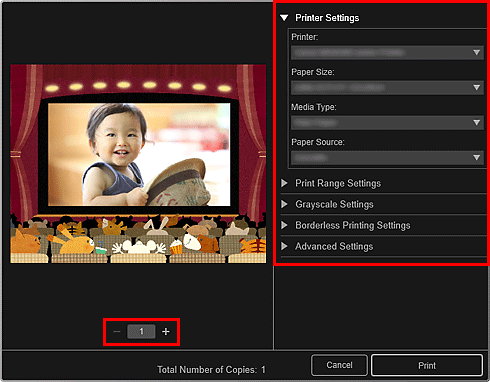
 Obs!
Obs!Se "Dialogrutan Utskriftsinställningar" för mer information om dialogrutan Utskriftsinställningar.
Klicka på Skriv ut (Print).
Överst |